Jaga Integritas Dokumen Anda: Cara Menyimpan Word Agar Tidak Berubah di Berbagai Versi
Dalam dunia kerja modern, kolaborasi dan berbagi dokumen menjadi aktivitas sehari-hari. Dokumen Word, sebagai salah satu format paling umum untuk penulisan teks, seringkali berpindah tangan antar individu. Namun, sebuah masalah klasik yang seringkali menguji kesabaran adalah ketika dokumen Word yang telah susah payah kita susun rapi, tiba-tiba tampil berantakan atau bahkan berubah format saat dibuka di versi Microsoft Word yang berbeda. Perbedaan versi, mulai dari Word 2003, 2007, 2010, 2013, 2016, 2019, hingga versi terbaru Microsoft 365, memiliki perbedaan dalam interpretasi dan rendering berbagai elemen dokumen.
Menyimpan dokumen Word agar tetap konsisten dan tidak berubah, terlepas dari versi Word yang digunakan oleh penerima, adalah sebuah keahlian penting. Artikel ini akan membahas secara mendalam berbagai metode dan praktik terbaik untuk memastikan integritas dokumen Anda, mulai dari pengaturan penyimpanan dasar hingga teknik lanjutan. Kita akan mengupas tuntas mengapa masalah ini terjadi dan bagaimana mengatasinya secara efektif, sehingga Anda dapat berbagi dokumen dengan percaya diri tanpa khawatir akan kerusakan format.
Mengapa Dokumen Word Bisa Berubah di Versi yang Berbeda?
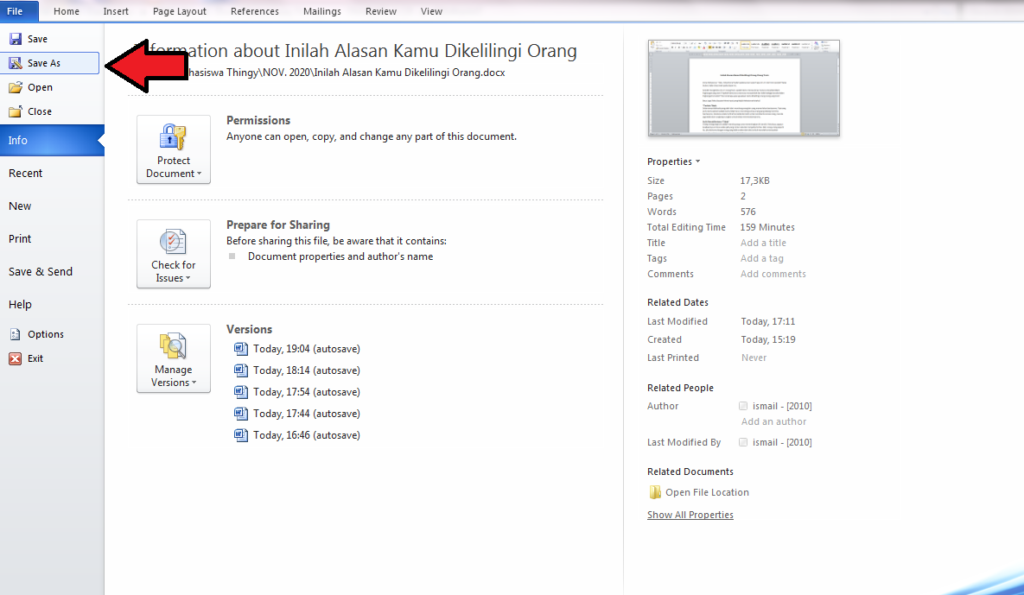
Sebelum menyelami solusi, penting untuk memahami akar permasalahan. Microsoft Word telah mengalami evolusi yang signifikan dari waktu ke waktu. Setiap versi baru seringkali memperkenalkan fitur-fitur baru, mengubah antarmuka pengguna, dan yang paling krusial, memodifikasi cara elemen dokumen disimpan dan diinterpretasikan.
Beberapa faktor utama yang menyebabkan perubahan format meliputi:
- Perbedaan dalam Dukungan Fitur: Fitur-fitur yang canggih, seperti SmartArt yang kompleks, objek grafik tertentu, atau gaya pemformatan yang lebih baru, mungkin tidak didukung sepenuhnya oleh versi Word yang lebih lama. Ketika dokumen yang berisi fitur-fitur ini dibuka di versi yang lebih lama, fitur tersebut bisa saja dihilangkan, diubah menjadi gambar statis, atau ditampilkan dengan cara yang berbeda.
- Perubahan Standar File: Format file
.doc(digunakan hingga Word 2003) berbeda secara fundamental dengan format.docx(digunakan mulai Word 2007). Meskipun Word modern dapat membuka dan menyimpan file dalam format.doc, ada potensi kehilangan data atau perubahan format saat konversi, terutama untuk dokumen yang kompleks. - Perbedaan Font: Jika dokumen Anda menggunakan font yang tidak terinstal pada komputer penerima atau tidak dikenali dengan baik oleh versi Word yang berbeda, teks akan secara otomatis diganti dengan font default yang tersedia, menyebabkan perubahan pada tata letak, spasi, dan panjang baris.
- Pengaturan Opsi Kompatibilitas: Word memiliki opsi yang disebut "Compatibility Mode" yang secara otomatis aktif saat Anda membuka dokumen yang dibuat di versi yang lebih lama. Ini bertujuan untuk menjaga kompatibilitas, namun terkadang dapat membatasi penggunaan fitur-fitur baru. Sebaliknya, saat menyimpan dokumen baru di versi modern, ada pengaturan yang bisa diubah untuk memastikan kompatibilitas dengan versi lama.
- Makro dan Objek Tertanam: Dokumen yang berisi makro Visual Basic for Applications (VBA) atau objek tertanam dari aplikasi lain (seperti grafik Excel atau gambar yang diedit dengan perangkat lunak eksternal) bisa mengalami masalah kompatibilitas jika versi Word penerima tidak mendukung makro tersebut atau cara objek tersebut tertanam.
Metode Ampuh untuk Menyimpan Word Agar Tidak Berubah
Memahami penyebabnya, mari kita jelajahi berbagai metode yang dapat Anda gunakan untuk meminimalkan risiko perubahan format dokumen Word:
1. Gunakan Format File .docx (Standar Modern)
Ini adalah langkah pertama dan paling fundamental. Mulai dari Microsoft Word 2007, format file default adalah .docx, yang berbasis XML. Format ini lebih stabil, lebih efisien, dan mendukung fitur-fitur terbaru dibandingkan format .doc lama.
- Cara Melakukannya:
- Saat menyimpan dokumen baru, pilih "Save As" (Simpan Sebagai).
- Pada kotak dialog "Save As", di bagian "Save as type" (Simpan sebagai tipe), pilih *Word Document (.docx)**.
- Jika Anda membuka dokumen lama dalam format
.docdan ingin memperbaruinya ke format.docx, buka dokumen tersebut, lalu pilih "Save As" dan simpan sebagai.docx. Word akan mengonversi dokumen tersebut ke format yang lebih baru.
2. Periksa dan Sesuaikan Pengaturan Kompatibilitas
Saat Anda menyimpan dokumen yang dibuat di versi Word yang lebih baru ke format yang lebih lama (misalnya, menyimpan dokumen Word 2016 sebagai Word 97-2003 Document), Word akan menampilkan jendela "Compatibility Checker" yang memberi tahu Anda tentang fitur-fitur yang mungkin tidak didukung oleh versi yang lebih lama. Anda dapat memilih untuk tetap melanjutkan dengan penyesuaian atau memperbaiki masalah sebelum menyimpan.
-
Cara Mengatur Saat Menyimpan:
- Pilih "Save As" (Simpan Sebagai).
- Pilih format file yang lebih lama (misalnya, Word 97-2003 Document (*.doc)).
- Sebelum mengklik "Save", perhatikan tombol "Tools" (Alat) atau "More options…" (Opsi lainnya…) di bawah "Save as type".
- Di dalam menu "Tools", cari "Web Options…" (Opsi Web) atau "Save Options" (Opsi Penyimpanan) yang mungkin berisi pengaturan terkait kompatibilitas.
- Yang paling penting, saat Anda memilih format
.doc, Word akan secara otomatis memunculkan jendela "Compatibility Checker". Baca dengan cermat dan pilih tindakan yang sesuai.
-
Cara Mengatur untuk Versi Word Modern (Memastikan Kompatibilitas ke Versi Lama):
- Buka dokumen Anda di versi Word modern.
- Pilih "File" > "Save As" > "Browse".
- Di kotak dialog "Save As", klik tombol "Tools" (Alat) yang biasanya terletak di sebelah tombol "Save".
- Pilih "Save Options…" (Opsi Penyimpanan…).
- Di jendela "Save Options", di bawah bagian "Compatibility options for this document" (Opsi kompatibilitas untuk dokumen ini), Anda akan melihat daftar versi Word.
- Pilih versi Word terendah yang Anda perkirakan akan digunakan oleh penerima (misalnya, "Word 2007"). Ini akan menonaktifkan fitur-fitur yang hanya ada di versi yang lebih baru dari yang Anda pilih, sehingga dokumen lebih mungkin terlihat sama di versi tersebut.
3. Sematkan Font (Font Embedding)
Masalah font adalah salah satu penyebab paling umum dari perubahan tata letak. Jika Anda menggunakan font yang tidak umum atau kustom, menyematkannya ke dalam dokumen adalah solusi yang sangat efektif. Dengan menyematkan, font tersebut akan disertakan bersama dokumen, sehingga dapat ditampilkan dengan benar bahkan jika penerima tidak menginstalnya.
-
Cara Melakukannya:
- Buka dokumen Anda.
- Pilih "File" > "Options" (Opsi).
- Di jendela "Word Options", pilih "Save" (Simpan) dari menu sebelah kiri.
- Gulir ke bawah ke bagian "Preserve fidelity when sharing this document" (Pertahankan akurasi saat berbagi dokumen ini).
- Centang kotak "Embed fonts in the file" (Sematkan font dalam file).
- Anda memiliki dua pilihan:
- "Embed only the characters used in the document (smaller file size)": Opsi ini menyematkan hanya karakter yang benar-benar digunakan dalam dokumen Anda. Ini menghasilkan ukuran file yang lebih kecil, tetapi membatasi kemampuan penerima untuk mengedit teks menggunakan font tersebut jika mereka ingin menambahkan karakter baru.
- "Embed all characters (larger file size)": Opsi ini menyematkan seluruh set karakter font. Ini membuat ukuran file lebih besar, tetapi memungkinkan penerima untuk mengedit teks secara bebas menggunakan font tersebut.
- Klik "OK".
- Sekarang, simpan dokumen Anda. Font akan disematkan.
Catatan Penting: Tidak semua font dapat disematkan. Font yang memiliki lisensi pembatasan (misalnya, font demo atau font yang tidak membolehkan redistribusi) mungkin tidak dapat disematkan. Word akan memberi tahu Anda jika ada font yang tidak dapat disematkan.
4. Simpan sebagai PDF
Jika tujuan utama Anda adalah memastikan tampilan dokumen persis seperti yang Anda buat, tanpa kemampuan pengeditan yang signifikan, menyimpan dokumen sebagai PDF adalah solusi paling andal. PDF (Portable Document Format) dirancang untuk menampilkan dokumen secara konsisten di berbagai perangkat, sistem operasi, dan perangkat lunak.
-
Cara Melakukannya:
- Buka dokumen Word Anda.
- Pilih "File" > "Save As" (Simpan Sebagai).
- Pilih lokasi penyimpanan.
- Pada kotak dialog "Save As", di bagian "Save as type" (Simpan sebagai tipe), pilih *PDF (.pdf)**.
- Anda dapat mengklik tombol "Options…" (Opsi…) untuk mengatur kualitas cetak, rentang halaman, dan opsi lainnya sebelum menyimpan.
- Klik "Save".
Keuntungan: Tampilan dijamin konsisten.
Kekurangan: Dokumen tidak dapat diedit dengan mudah di versi Word. Penerima hanya dapat melihat dan mencetak.
5. Gunakan Opsi "Save as Picture" untuk Elemen Grafis Kompleks
Jika dokumen Anda berisi grafik yang sangat kompleks, SmartArt, atau objek visual yang Anda khawatirkan akan berubah, Anda bisa mempertimbangkan untuk mengubah elemen-elemen tersebut menjadi gambar.
-
Cara Melakukannya:
- Pilih objek atau grafik yang ingin Anda ubah menjadi gambar.
- Klik kanan pada objek tersebut.
- Pilih "Save as Picture…" (Simpan sebagai Gambar…).
- Pilih format gambar yang sesuai (misalnya, PNG atau JPEG).
- Simpan gambar tersebut.
- Kemudian, masukkan kembali gambar ini ke dalam dokumen Anda.
Kelebihan: Visualnya akan tetap sama.
Kekurangan: Objek tersebut tidak lagi dapat diedit sebagai objek asli (misalnya, mengubah teks di SmartArt).
6. Batasi Penggunaan Fitur Khusus dan Makro
Jika Anda tahu bahwa dokumen Anda akan dibagikan dengan pengguna yang menggunakan versi Word yang sangat lama, sebaiknya hindari penggunaan fitur-fitur yang relatif baru.
-
Fitur yang Perlu Diwaspadai:
- SmartArt yang kompleks.
- Objek OfficeSmartArt (untuk versi sebelum 2007).
- Font yang tidak umum (jika tidak menyematkan).
- Efek teks yang canggih.
- Opsi tata letak yang sangat spesifik yang mungkin tidak ada di versi lama.
-
Makro: Jika dokumen Anda berisi makro, pastikan penerima mengaktifkan makro di Word mereka. Jika tidak, makro tidak akan berjalan. Untuk keamanan, file dengan makro disimpan dalam format
.docm(Word Macro-Enabled Document). Jika Anda perlu berbagi fungsionalitas makro, pastikan penerima memiliki versi yang mendukung makro.
7. Gunakan Opsi "Save as RTF" (Rich Text Format)
RTF adalah format pertukaran dokumen yang cukup tua dan didukung oleh hampir semua pengolah kata. Ini adalah alternatif yang baik jika Anda ingin mempertahankan pemformatan dasar dan dapat diedit, tetapi tidak memerlukan semua fitur canggih dari .docx.
-
Cara Melakukannya:
- Pilih "File" > "Save As" (Simpan Sebagai).
- Pada "Save as type" (Simpan sebagai tipe), pilih *Rich Text Format (.rtf)**.
Keuntungan: Kompatibilitas tinggi, mempertahankan pemformatan dasar, dan dapat diedit.
Kekurangan: Mungkin tidak mendukung semua fitur pemformatan canggih yang ada di.docx.
8. Konsultasikan dengan Penerima Mengenai Versi Word yang Digunakan
Jika memungkinkan, tanyakan kepada orang yang akan menerima dokumen Anda, versi Microsoft Word apa yang mereka gunakan. Dengan informasi ini, Anda dapat memilih metode penyimpanan yang paling sesuai untuk menghindari masalah kompatibilitas.
Ringkasan Praktik Terbaik
Untuk memastikan dokumen Word Anda tetap konsisten di berbagai versi:
- Selalu Gunakan
.docxsebagai format penyimpanan utama. - Sematkan Font jika Anda menggunakan font yang tidak umum.
- Jika integritas tampilan adalah prioritas utama dan pengeditan tidak diperlukan, simpan sebagai PDF.
- Saat menyimpan ke versi yang lebih lama, perhatikan "Compatibility Checker" dan sesuaikan pengaturan.
- Pertimbangkan untuk mengubah elemen visual yang sangat kompleks menjadi gambar.
- Hindari fitur-fitur yang sangat baru jika Anda tahu dokumen akan dibagikan dengan pengguna versi lama.
- Untuk kompatibilitas luas, RTF bisa menjadi pilihan alternatif.
Dengan menerapkan strategi-strategi ini, Anda dapat secara signifikan mengurangi risiko dokumen Word Anda berubah format saat dibuka di versi Word yang berbeda. Hal ini akan menghemat waktu, mengurangi frustrasi, dan memastikan profesionalisme dalam komunikasi Anda. Jagalah integritas dokumen Anda, dan bagikan karya Anda dengan percaya diri!
>
